Siri je mnogo korisniji u iOS 10, MacOS Sierra i najnovijem ažuriranju Apple TV-a.
Glasovni pomoćnik za iPhone radi i kontrolira mnoge aplikacije koje nisu Apple, dobiva poboljšano glasovno pretraživanje i čak se peče u vaš MacBook ili iMac. Siri će također imati više mogućnosti predviđanja, tako da ćete dobiti informacije koje su vam potrebne bez potrebe da ih prvo zatražite.
Ovdje su svi načini na koje možete razgovarati sa Siri u iOS 10, MacOS Sierra i Apple TV.
Moći ćete kontrolirati mnogo više aplikacija
Međutim, u sustavu iOS 10 Apple je otvorio Siri razvojnim programerima drugih proizvođača, tako da svojim glasom možete kontrolirati mnogo više aplikacija.
Apple nam je dao popis nekih aplikacija koje Siri može kontrolirati prilikom pokretanja, kao i primjere naredbi. Evo nekoliko primjera:
Pinterest: Potražite igle koje ste spremili, kao što je "Hey Siri, pronađite muške modne igle na Pinterestu." Pogledajte GIF na desnoj strani da biste ga vidjeli na djelu.
Square Cash: "Hej Siri, plati Sharon 10 dolara s Square Cashom." To je mnogo brže od prebacivanja kroz Square Cash aplikaciju, odabirom osobe za slanje novca i određivanjem iznosa u dolarima.

", " modalTemplate ":" {{content}} ", " setContentOnInit ": false} '>
LinkedIn: Slanje poruka osobama s kojima ste povezani, kao što su: "Hej Siri, pošalji LinkedIn poruku Johnu koja kaže:" Veliki sastanak danas. "
Roll: Ova aplikacija omogućuje jednostavno pronalaženje fotografija pomoću ključnih riječi. Tako možete reći: "Hej Siri, pokaži mi moje najbolje fotografije idiličnih zalazaka sunca koje su prošlog ljeta korištene uz pomoć Roll-a."
Popis aplikacija koje podržava Siri također uključuje Pikazo, Vogue Runway, Looklive i Monzo.
Šaljite poruke aplikacijama trećih strana
Uz podršku treće strane dodanu Siriju, možete slati poruke prijateljima i obitelji koristeći bilo koju aplikaciju koja ga dodaje. WhatsApp, na primjer, ima trenutnu Siri podršku s iOS-om 10. Evo nekoliko primjera naredbi:
- "Reci Melissi da ću doći za 5 minuta s WhatsAppom."
- "Pošalji Johanu Johnu govoreći:" Jesmo li još sutra? "
- "Pusti Johna da zna da kasnim nekoliko minuta u Skypeu."
Možete pitati Siri i za vožnju
Sve stvari iOS 10
- iOS 10: Sve nove značajke, savjeti i vodiči
- 23 skrivene značajke u sustavu iOS 10
- 15 načina iOS 10 će iPhone učiniti boljim
Možete pozvati Uber ili Lyft bez potrebe da odete u aplikaciju. Samo nagovaraj Siri i reci: "Naruči Lyft" ili, "Naruči mi Ubera." Nismo je testirali u vrijeme pisanja, tako da nije jasno koliko ćete morati učiniti u aplikaciji prije nego što potvrdite vožnju.
QuickType
Siri's smarts su također dostupni s vaše tipkovnice u iOS-u 10. To znači da Siri može analizirati vaše razgovore u porukama kako bi ponudio kontekstualne unose kada, recimo, idete na unos kalendarskog unosa. Ili ako osoba s kojom razgovarate traži nečiju adresu e-pošte, Siri to može automatski predložiti kako ne biste morali ići na pregled.
To znači da način na koji stupate u interakciju sa Siri-om dobiva malo više prekida. Radi u pozadini, a vi ne morate fizički nagovarati glasovnog pomoćnika da biste dobili prijedloge.
Pretražite YouTube na Apple TV-u
Siri je prilično velik na Apple TV-u. Pomoću navigacije i skakanja čini ono što želite brže i lakše od navigacije pomoću dodirne pločice na priloženom daljinskom upravljaču za Apple TV. Međutim, ako želite pretražiti nešto poput usluge YouTube, morate otvoriti aplikaciju YouTube, prijeći na karticu Pretraživanje, a zatim pritisnite i držite gumb Siri da biste diktirali.
Sa sljedećim ažuriranjem za Apple TV (kasnije ovog mjeseca, prema Appleu), moći ćete pretraživati YouTube s bilo kojeg mjesta na kojem je Siri dostupan. Samo držite gumb Siri i recite: "Pretraži YouTube za mačke videozapise" ili "Pretraži CNET na usluzi YouTube".
Najbolji dio je da ćete također biti u mogućnosti to učiniti s vašeg iPhone. Siri podrška dolazi na iOS Remote aplikaciju ove jeseni.

Skoči na TV uživo
Postoje mnoge aplikacije na Apple TV-u koje vam omogućuju gledanje televizije uživo, kao što su CBS, FXNow, Discovery Go, i tako dalje. Kao i kod YouTube pretraživanja na Apple TV-u, morate otvoriti svaki pojedinačni program i pronaći mogućnost pokretanja TV programa uživo.
Nakon ažuriranja, međutim, možete jednostavno reći, "Watch ESPN" ili, "Watch CBS" skočiti ravno na live feed kanala.
Potražite filmove o određenim temama
Siri također ne može trenutno tražiti određene vrste filmova. Možete tražiti žanr, glumca, naslov, redatelja ili desetljeće i tako dalje. Međutim, ako želite film ili show o nečemu specifičnom, kao što je bejzbol ili planinarenje, Siri ne može pomoći.
Nakon ažuriranja moći ćete se detaljnije informirati o svojim pretragama govoreći: "Pokaži mi filmove o tehnologiji" ili "Pronađi komedije srednjih škola iz osamdesetih godina".
Siri na vašem Macu

", " modalTemplate ":" {{content}} ", " setContentOnInit ": false} '>
Siri također dolazi na Mac. Živjet će u traci izbornika i moći ćete ga pozivati na bilo koji uobičajeni zadatak na koji ste navikli, kao što su vrijeme za film, slanje poruka i pozivanje osoba, postavljanje podsjetnika ili prebacivanje postavki kao što su Bluetooth i Wi-Fi,
Sve nove značajke sustava Siri također će vam biti dostupne. Moći ćete pretraživati datoteke koristeći Siri. Na primjer, moći ćete reći: "Pokaži mi onu proračunsku tablicu na kojoj sam radio sinoć" ili "Pronađi fotografije koje sam snimio prošli tjedan."
Jednostavno obavljanje više zadataka
Na Macu je barem Siri postavljen da bude radni stroj. Ako trebate tražiti određeni dokument, možete. Ali možete i povlačiti i ispuštati stavke iz Siri rezultata pretraživanja u dokumente na kojima radite ili određene rezultate dovesti u centar za obavijesti radi budućih referenci.
Opet, ova ažuriranja su manje u vezi čekanja za Siri u ovom trenutku, a više o tome da Siri bude korisnija na više mjesta, a Siri na Macu čini tonu smisla. Ono što u ovom trenutku nije jasno je hoće li Siri imati kombinaciju tipki ili tipki. Vrlo je vjerojatno, ali još uvijek nepoznato.
Upravljajte svojim domom s novih uređaja
Uz HomeKit, Apple je dodao mogućnost kontrole svih kompatibilnih pametnih kućnih uređaja koji koriste Siri. Međutim, ove naredbe su trenutno ograničene na iPads, iPhone, iPod i Apple satove. Apple TV može raditi kao udaljeno čvorište za HomeKit, tako da možete upravljati kompatibilnim pametnim kućnim uređajima s gotovo bilo kojeg mjesta koristeći Siri. Ali ako pokušate izdati iste naredbe Siriju na Apple TV-u četvrte generacije, dočekat će vas odgovor koji glasi: "Oprostite, ne mogu vam pomoći s HomeKitom ovdje."
Apple poduzima korake kako bi objedinio Siri iskustvo na svim svojim uređajima. Sa sljedećim krugom ažuriranja moći ćete kontrolirati sve svoje uređaje HomeKit tvrtke Siri na Apple TV i Mac računalima.
Samo recite, "Uključite svjetla" ili "Zaključajte prednja vrata" s bilo kojeg od vaših uređaja s podrškom za Siri.
Promijenite stanicu i uključite AC u automobilu

Siri za CarPlay je nedvojbeno najkorisnija implementacija glasovnog asistenta. Od vašeg automobila, trenutno možete postaviti Siri u red čekanja pomoću gumba na kolu upravljača i izdati mu naredbe kao što biste to učinili s telefona ili Mac računala. Možete tražiti upute za lokaciju, poslati poruku prijatelju ili čak stvoriti podsjetnike i kalendarske zapise.
Međutim, s nadolazećim ažuriranjima CarPlay će primati sva ista ažuriranja za Siri kao i drugi uređaji. To znači podršku treće strane koja stavlja dio kontrole CarPlaya u ruke proizvođača automobila. Drugim riječima, moći ćete podesiti kontrolu klime i podesiti radio svojim glasom, između ostalog, kao što je reprodukcija glazbe s Spotify ili slanje poruke kroz WhatsApp.
Bilješka urednika, 12. rujna : Ova je priča izvorno objavljena 16. lipnja 2016. i od tada je ažurirana kako bi dodala nove aplikacije s informacijama određene aplikacije koje će imati Siri podršku.










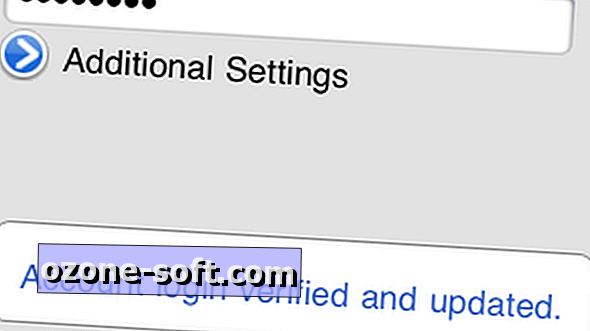


Ostavite Komentar